Comment avoir une double devise dans WooCommerce
Publié: 2022-10-18Lorsque vous exploitez une entreprise en ligne, vous souhaitez garantir le meilleur service aux clients du monde entier. WooCommerce est une plateforme que vous pouvez utiliser pour créer votre boutique en ligne et vendre des produits dans le monde entier !
Lorsque nous disons global, la devise devient un facteur crucial puisque vous souhaitez que vos clients connaissent le prix du produit en devise locale ou régionale. Ainsi, vos clients ne seront pas stressés d'être surchargés et vous ne perdrez finalement aucun client pour cette raison. C'est là que le facteur double devise entre en jeu.
Si vous exploitez une boutique WooCommerce, vous ne trouverez qu'une seule devise de base comme option par défaut. Mais heureusement, vous pouvez avoir un support à double devise sur la boutique WooCommerce. Vous pouvez le faire de plusieurs manières, de l'utilisation de plugins WooCommerce courants aux dernières pages ShopReady WooCommece Builder pour Elementor.
Entrons dans toutes ces méthodes ici!
Table des matières
Pourquoi devriez-vous avoir une double devise dans Woocommerce ?
Pour maximiser les ventes récurrentes et les abonnements pour les clients internationaux, vous devez garantir une expérience client conviviale et localisée sur la page de paiement. Et vous pouvez le faire en ayant un commutateur à double devise ou multidevise dans votre boutique WooCommerce.
Lorsqu'il reçoit un mode de paiement, une langue et une devise préférés, votre client conclura très probablement une vente. Lors des transactions et des règlements dans une devise locale, les utilisateurs ne seront pas obligés de payer entièrement en dollars américains ou en euros.
Le paiement en double devise contribuera également à développer les achats transfrontaliers et à faciliter les ventes mondiales. Il y a plus d'avantages à avoir une double devise dans WooCommerce, dont certains incluent :
- Évitez les frais supplémentaires lors de la conversion de devises
- Améliorez la fidélité des clients grâce à la précision et à la cohérence des prix
- Offrir aux clients des options bancaires alternatives avec un moyen de paiement local
- Minimisez les abandons de panier et les remboursements
- Arrondir les prix convertis
- Ajouter de la valeur globale à la boutique en ligne
Comment avoir une double devise dans Woocommerce ?
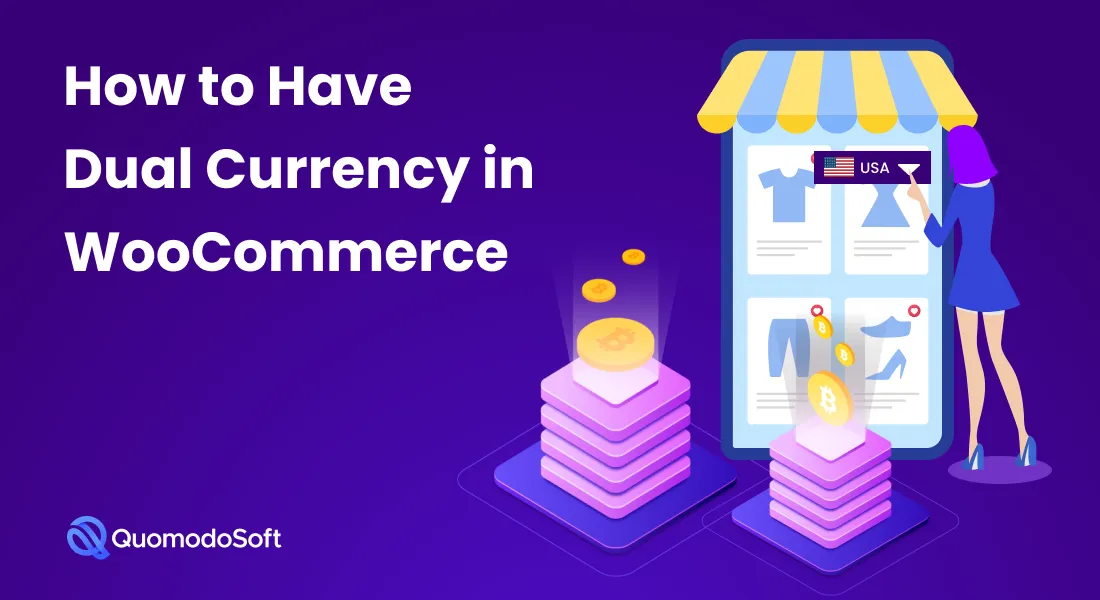
Dans WooCommerce, vous ne pouvez choisir qu'une seule devise de base par défaut. Il n'a pas de support multi-devises intégré. Vous ne pouvez donc pas vraiment ajouter manuellement une option à double devise dans votre boutique WooCommerce.
Mais ne vous inquiétez pas, car il existe d'autres moyens de mettre en œuvre ce support de paiement crucial pour vos clients internationaux. Vous pouvez le faire avec l'un des nombreux plugins et constructeurs pour WooCommerce Currency Switcher.
Il existe de nouvelles méthodes disponibles, telles que l'utilisation de la plate-forme Elementor et de son outil WooCommerce comme ShopReady. Ici, nous allons parler de deux approches pour avoir une double devise sur le site WooCommerce.
Utilisation de l'outil Elementor et ShopReady
Utilisation du plug-in WooCommerce
Voyons comment vous pouvez les mettre en œuvre pour ajouter la prise en charge de la double devise dans votre boutique WooCommerce afin de mieux pénétrer le marché mondial.
1. Utilisation de l'outil Elementor & ShopReady
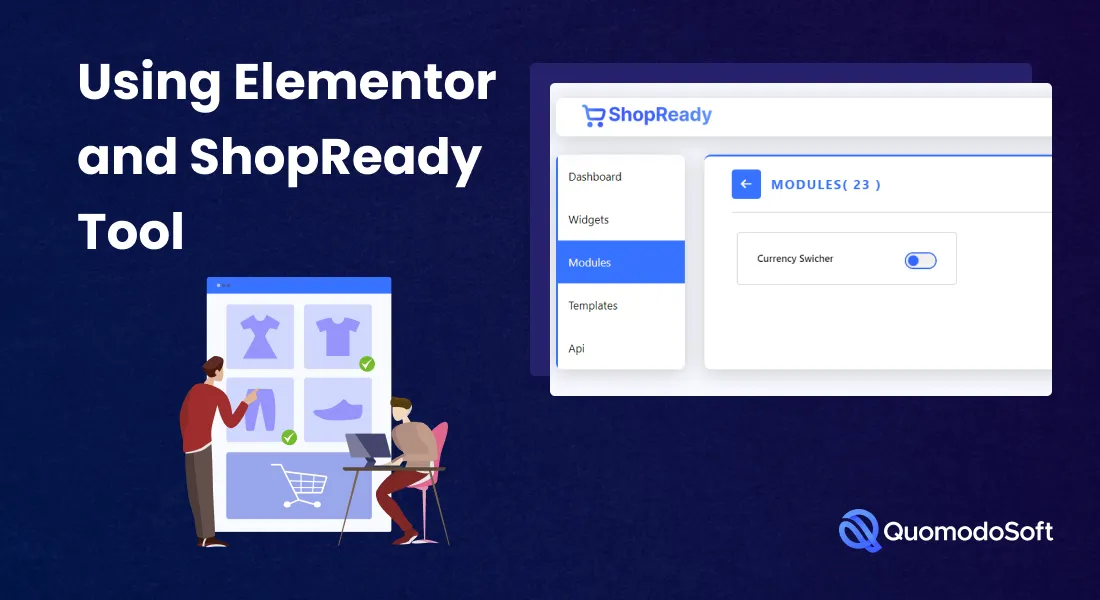
Si vous utilisez Elementor pour créer votre boutique WooCommerce, vous disposez d'un excellent moyen de prendre en charge la double devise pour votre site Web. ShopReady est un fantastique constructeur de magasins WooCommerce pour les plateformes Elementor.
Avec ShopReady, vous pouvez créer une boutique complète, y compris les options de paiement standard et la prise en charge de plusieurs devises. Et vous pouvez le faire en ajoutant des widgets WooCommerce n'importe où sur la page Elementor.
De nombreuses fonctionnalités sont disponibles sur ShopReady pour configurer votre boutique WooCommerce en quelques minutes. Mais ici, nous nous concentrons sur son Currency Switcher. Cette fonctionnalité permet aux utilisateurs de voir les prix des produits dans leur devise préférée et de payer le prix au taux de conversion natif.
Il comprend un module, un widget et une API pour permettre aux utilisateurs de basculer entre les devises. Une fois mis en œuvre, vous pouvez définir et afficher la devise pour les clients tout en permettant aux utilisateurs de changer de devise en fonction de leurs besoins.
Les utilisateurs peuvent payer après leurs achats en utilisant le widget. Puisqu'il vous permet d'avoir la devise principale et une devise native pour les utilisateurs, il peut assurer la prise en charge de la double devise que vous recherchiez.
2. Utilisation du plug-in WooCommerce
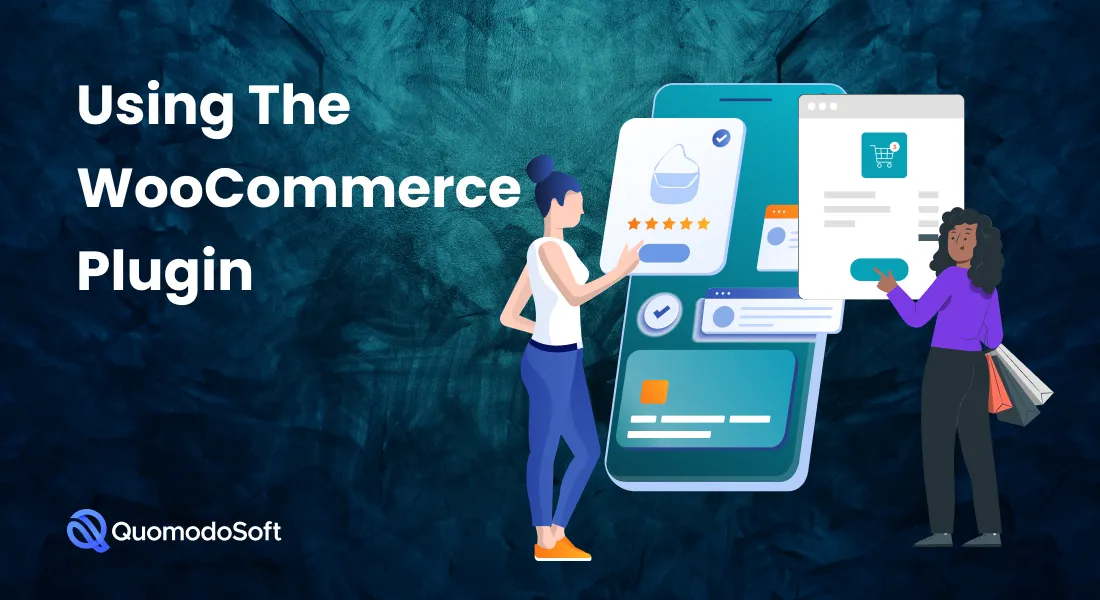
Vous utiliserez très probablement l'outil ShopReady si vous êtes un fan d'Elementor. Mais si ce n'est pas le cas, il existe de nombreux plugins qui peuvent vous aider à ajouter des devises doubles ou multiples à votre site WooCommerce.
Découvrons ici les plus populaires et comment vous pouvez les mettre en œuvre sur votre site WooCommerce.
Multi-devise
Multi-Currency est un plugin WooCommerce populaire pour vous aider à changer de devise et à recalculer les taux . Ce n'est pas simplement un convertisseur de devises, en fait, il localise l'expérience de paiement avec les prix convertis pour permettre aux clients de payer dans leur devise préférée.

Pour installer cette extension, suivez les étapes ci-dessous :
- Accédez à votre tableau de bord WooCommerce et téléchargez l'extension
- Allez maintenant dans Plugins, puis cliquez sur Ajouter nouveau, puis cliquez sur Télécharger pour sélectionner le fichier zip que vous avez téléchargé
- Enfin, cliquez sur Installer maintenant et activer pour activer l'extension sur votre boutique WooCommerce
Une fois que vous avez activé l'extension, l'onglet Multi-devises devrait apparaître dans les paramètres, soit dans le menu latéral des dernières versions, soit dans les onglets horizontaux des versions antérieures. Vous devez acheter l'abonnement pour l'ajouter à votre site WooCommerce.
L'extension récupère automatiquement les taux de deux fournisseurs de services de taux de change tels que OpenExchangeRates et Currencylayer. Étant donné que ces deux sites sont gratuits, vous pouvez ouvrir des comptes sur ces sites pour laisser l'extension récupérer les tarifs.
Après avoir activé les taux de change, vous devez choisir les devises que vous souhaitez dans votre boutique. Le plugin vous permet d'ajouter un nombre illimité de devises. Vous pouvez également définir la devise principale ou la devise de base.
Venons-en maintenant à la façon dont vous allez permettre à vos utilisateurs de profiter de cette fonctionnalité. Pour cela, vous devrez placer le widget Currency Switcher dans le pied de page, la barre latérale ou au-dessus du widget du panier. Il contiendra un menu déroulant avec les devises configurées précédemment. Par exemple, les visiteurs verront CAD, USD, EUR, etc.
L'option automatique de double devise est la partie amusante de ce plugin. Il permet de détecter automatiquement la géolocalisation du client pour paramétrer la devise en fonction du pays du visiteur.
Si votre boutique WooCommerce accepte la devise (répertoriée dans les paramètres), elle sera automatiquement activée. Sinon, la devise par défaut sera activée.
WOOC :
WooCommerce Currency Switcher (WOOCS) est un commutateur de devises gratuit et populaire pour la plate-forme WooCommerce. Il s'agit d'une extension de commutateur multi-devises qui permet aux clients de changer de devise pour le prix du produit et d'obtenir les taux convertis en temps réel. Il permet également de payer dans la devise sélectionnée.
Vous pouvez facilement ajouter cette extension multi-devises à votre boutique WooCommerce. Pour ce faire, suivez les étapes ci-dessous.
- Rendez-vous sur la page Plugins de votre site
- Cliquez sur Ajouter un nouveau plugin
- Recherchez WOOCS dans le champ de recherche
- Une fois que WOOCS apparaît, installez et activez le plugin
- Vous pouvez l'utiliser gratuitement pour l'option double devise, c'est-à-dire jusqu'à deux devises
Voyons maintenant comment vous pouvez permettre à vos clients de payer dans la devise de leur choix. Accédez à l'onglet Avancé et cliquez sur Oui dans la liste déroulante Est multiple autorisé. Vous pouvez l'afficher à l'aide du shortcode ou du widget.
Le plugin a un widget/shortcode ajax des taux de change et un convertisseur de devises pour mettre à jour automatiquement les taux de change. Il est livré avec un large éventail de fonctionnalités et d'options de conception.
Le plus important est sa fonction GEO IP pour détecter la devise locale en fonction de la géolocalisation et de l'adresse IP de l'utilisateur. Il vous suffit d'activer les "règles de paiement par GeoIP" pour permettre aux clients de payer les produits dans leur devise d'origine.
CURCY
CURCY est un fantastique plugin WooCommerce pour basculer entre les devises. Vous pouvez facilement ajouter une option double ou multidevise à l'aide de cette extension. Il est disponible en versions gratuite et professionnelle pour les plateformes WordPress et WooCommerce.
Ce plugin permet aux utilisateurs de voir et de payer les prix des produits dans leurs devises respectives. Il peut détecter automatiquement le code pays du visiteur à l'aide de l'adresse IP.
Pour installer le plugin, suivez les étapes suivantes :
- Téléchargez le package d'installation depuis votre compte
- Allez dans Plugins, cliquez sur Ajouter nouveau, puis cliquez sur Télécharger le plugin et sélectionnez le fichier zip que vous avez déjà téléchargé
- Enfin, cliquez sur Installer maintenant et activer le plugin
Pour l'utiliser, accédez au tableau de bord, choisissez le plug-in et cliquez sur l'onglet Général. Vous pouvez maintenant configurer manuellement et afficher plusieurs devises et leurs taux de change. Une fois que vous avez terminé, vous devriez le voir apparaître dans la barre latérale permettant aux utilisateurs de choisir entre les devises.
Vous pouvez également configurer le plugin pour qu'il détecte automatiquement la devise en fonction du pays ou de la langue du visiteur. Pour cela, vous pouvez sélectionner la devise de sélection automatique, et le branchement détectera le pays et la devise respective en fonction des adresses IP des utilisateurs.
Vous devrez également définir la devise principale que vous utiliserez principalement pour votre boutique WooCommerce par défaut.
Pourquoi utiliser ShopReady pour avoir une double devise dans WooCommerce ?
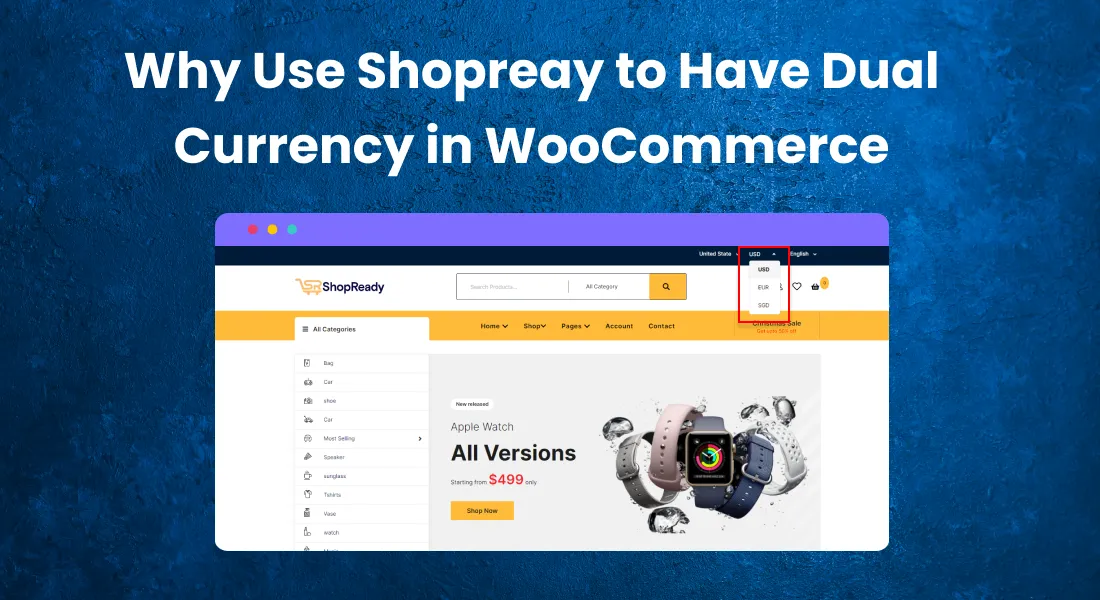
Nous venons de parler du plug-in ShopReady qui peut aider à créer une boutique WooCommerce (avec la prise en charge de la double devise) à l'aide de la plate-forme Elementor. Nous préférons utiliser ShopReady pour créer une boutique WooCommerce avec une option Double devise. Il y a de bonnes raisons à cela, dont nous parlerons ci-dessous.
Vous pouvez réellement créer des boutiques en ligne directement avec les nombreux thèmes du créateur de site Web WooCommerce. Mais Elementor, en particulier Elementor Pro, est un outil de création de page incroyable qui peut vous aider à afficher les produits comme vous le souhaitez et où vous le souhaitez sur la page.
Il dispose également du module Currency Switcher en tant que widget à ajouter aux pages Elementor. L'outil est livré avec une riche collection de widgets WC pour fournir un moyen simplifié de créer des magasins WooCommerce, y compris la prise en charge multidevise.
Par conséquent, cette approche unique et holistique de création de WooCommerce avec prise en charge de la double devise vaut certainement la peine d'être recommandée.
Conclusion
Avec une boutique WooCommerce, vous voulez absolument attirer des clients du monde entier. La prise en charge de la double devise donne aux clients internationaux un sentiment de fidélité au prix, ce qui conduit finalement à une augmentation des ventes grâce à la satisfaction de la clientèle.
C'est pourquoi, dans cet article, nous avons parlé des différentes manières dont un propriétaire de boutique WooCommerce peut ajouter la prise en charge de la double devise.
Ces méthodes comprenaient une manière holistique d'ajouter cette fonctionnalité - l'outil ShopReady WooCommerce Builder pour Elementor. De plus, nous avons vu comment vous pouvez utiliser un bon plugin (parmi les mieux notés) pour ajouter un double support à votre boutique en ligne.
Nous avons discuté de la façon de démarrer avec toutes ces options. C'est donc à vous maintenant de choisir le sélecteur de devise souhaité et de créer une expérience de paiement native pour vos clients !
Comment ajouter une liste de souhaits dans WooCommerce sans plugin
